win11禁用网络后如何恢复网络连接 win11误禁用网络选项后无法上网怎么办
更新时间:2023-06-16 08:29:43作者:yang
win11禁用网络后如何恢复网络连接,Win11系统作为最新的Windows系统,可能会在使用过程中出现一些问题,如误禁用网络选项导致无法上网等情况,这时在不了解具体操作的情况下,一些用户可能会陷入困境。不过不必担心下面将为您介绍几种恢复Win11网络连接的方法。
1、首先点击图示位置,打开开始菜单。
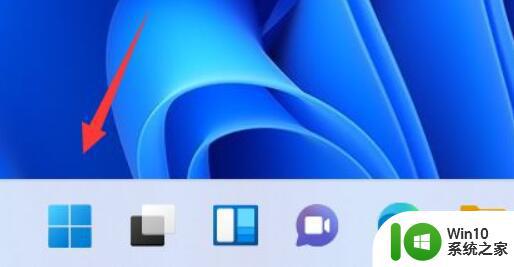
2、然后在开始菜单里打开“设置”
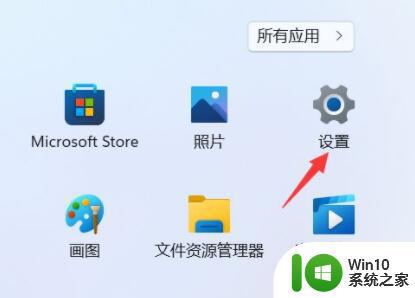
3、接着点击左侧边栏的“网络和internet”
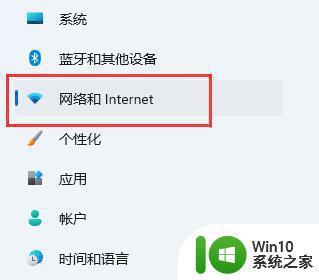
4、随后点开右边的“高级网络设置”
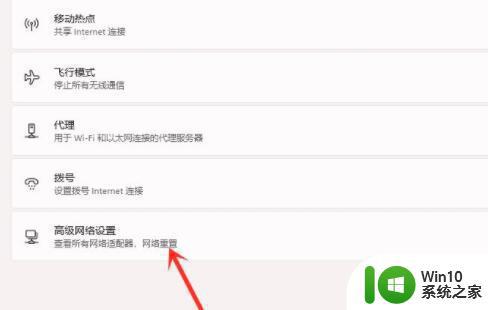
5、最后找的被禁用的网络,点击“启用”即可恢复网络。
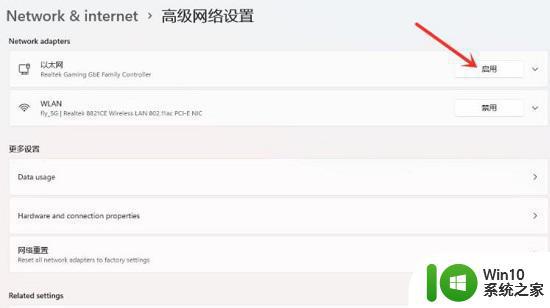
以上就是win11禁用网络后如何恢复网络连接的全部内容,如果你遇到这种情况,可以按照本文提供的方法进行解决,希望这篇文章能对你有所帮助。
win11禁用网络后如何恢复网络连接 win11误禁用网络选项后无法上网怎么办相关教程
- win11连上无线网络但是无法上网怎么解决 Win11连接无线网络后无法上网的解决方法
- win11安装之后无法连接网络怎么办 安装win11之后连不上网络如何修复
- win11网络连接问题如何处理 win11无法连接无线网络怎么办
- win11找不到无线网络处理方法 win11无线网络连接不上怎么办
- win11电脑连接无线网络如何连接 win11怎么连接无线网络
- windows11网络电缆被拔出如何解决 win11网络电缆被拔出后无法连接网络怎么办
- win11更新之后无法连接网络 Win11更新后无法打开wlan怎么办
- 无法连接到这个网络 win11 win11无法连接到WIFI网络
- win11无法连接网络解决方法 Win11无法上网怎么办
- win11 上不了网 Win11网络连接用不了如何解决
- 升级到win11后网络会不会掉网了 win11掉网络如何解决
- win11网络打印机的连接方法 win11怎么连接网络打印机
- win11系统启动explorer.exe无响应怎么解决 Win11系统启动时explorer.exe停止工作如何处理
- win11显卡控制面板不见了如何找回 win11显卡控制面板丢失怎么办
- win11安卓子系统更新到1.8.32836.0版本 可以调用gpu独立显卡 Win11安卓子系统1.8.32836.0版本GPU独立显卡支持
- Win11电脑中服务器时间与本地时间不一致如何处理 Win11电脑服务器时间与本地时间不同怎么办
win11系统教程推荐
- 1 win11安卓子系统更新到1.8.32836.0版本 可以调用gpu独立显卡 Win11安卓子系统1.8.32836.0版本GPU独立显卡支持
- 2 Win11电脑中服务器时间与本地时间不一致如何处理 Win11电脑服务器时间与本地时间不同怎么办
- 3 win11系统禁用笔记本自带键盘的有效方法 如何在win11系统下禁用笔记本自带键盘
- 4 升级Win11 22000.588时提示“不满足系统要求”如何解决 Win11 22000.588系统要求不满足怎么办
- 5 预览体验计划win11更新不了如何解决 Win11更新失败怎么办
- 6 Win11系统蓝屏显示你的电脑遇到问题需要重新启动如何解决 Win11系统蓝屏显示如何定位和解决问题
- 7 win11自动修复提示无法修复你的电脑srttrail.txt如何解决 Win11自动修复提示srttrail.txt无法修复解决方法
- 8 开启tpm还是显示不支持win11系统如何解决 如何在不支持Win11系统的设备上开启TPM功能
- 9 华硕笔记本升级win11错误代码0xC1900101或0x80070002的解决方法 华硕笔记本win11升级失败解决方法
- 10 win11玩游戏老是弹出输入法解决方法 Win11玩游戏输入法弹出怎么办
win11系统推荐
- 1 win11系统下载纯净版iso镜像文件
- 2 windows11正式版安装包下载地址v2023.10
- 3 windows11中文版下载地址v2023.08
- 4 win11预览版2023.08中文iso镜像下载v2023.08
- 5 windows11 2023.07 beta版iso镜像下载v2023.07
- 6 windows11 2023.06正式版iso镜像下载v2023.06
- 7 win11安卓子系统Windows Subsystem For Android离线下载
- 8 游戏专用Ghost win11 64位智能装机版
- 9 中关村win11 64位中文版镜像
- 10 戴尔笔记本专用win11 64位 最新官方版